Bạn có mệt mỏi khi phải lặp đi lặp lại những cụm từ, câu chữ quen thuộc hàng ngày? Hay thường xuyên mắc lỗi chính tả với những từ khó như “năng suất”, “chần chừ”? Nếu công việc gõ phím nhàm chán và những sự cố nhập liệu khiến bạn đau đầu, tiện ích Text Blaze dành cho Chrome có thể giúp bạn tiết kiệm hàng giờ mỗi tuần. Công cụ mở rộng văn bản mạnh mẽ này sẽ loại bỏ những phiền toái hàng ngày, giúp bạn tập trung vào công việc quan trọng hơn.
Text Blaze là gì và hoạt động như thế nào trên Chrome?
Text Blaze là một tiện ích mở rộng dành cho trình duyệt Chrome, cho phép bạn tạo các phím tắt tùy chỉnh, được gọi là snippet, cho bất kỳ đoạn văn bản nào mà bạn thường xuyên sử dụng. Khi bạn gõ một phím tắt, Text Blaze sẽ ngay lập tức thay thế nó bằng toàn bộ đoạn văn bản đã lưu. Tiện ích này hoạt động ở bất cứ đâu trong Chrome: từ Gmail, Google Docs, các biểu mẫu web cho đến các công cụ trò chuyện như Slack.
Việc thiết lập Text Blaze rất đơn giản. Sau khi cài đặt từ Chrome Web Store, bạn sẽ thấy biểu tượng của nó trên thanh công cụ của Chrome. Đăng ký tài khoản người dùng mới trên trang web Text Blaze, và bạn sẽ được chào đón đến bảng điều khiển. Tài khoản này sẽ lưu trữ tất cả các snippet của bạn một cách an toàn và đồng bộ.
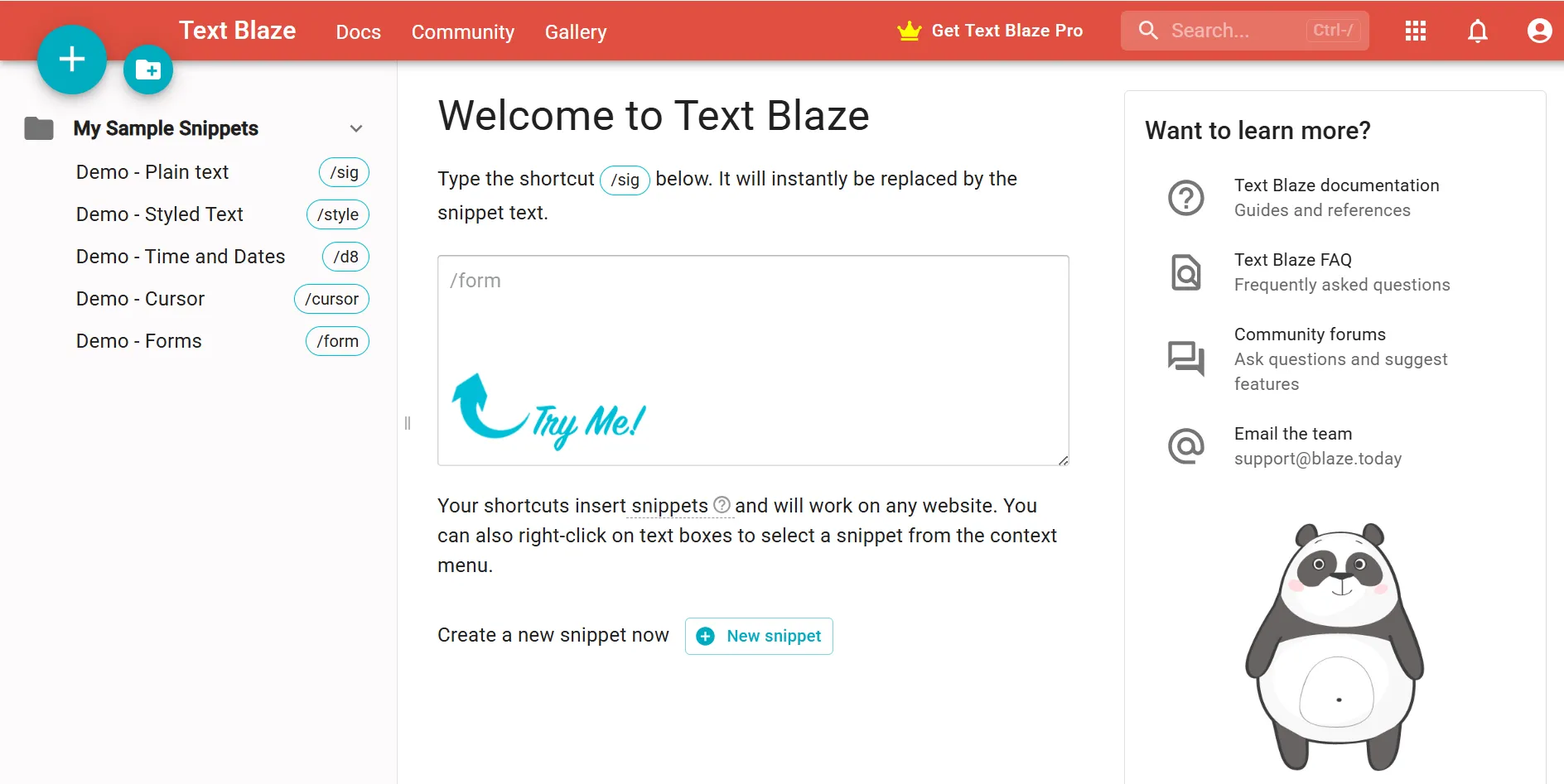 Giao diện bảng điều khiển Text Blaze, nơi người dùng quản lý và tạo các đoạn văn bản mẫu (snippets) để tự động hóa việc gõ phím.
Giao diện bảng điều khiển Text Blaze, nơi người dùng quản lý và tạo các đoạn văn bản mẫu (snippets) để tự động hóa việc gõ phím.
Với một thanh công cụ Chrome thường xuyên đông đúc bởi nhiều tiện ích khác, việc ghim Text Blaze sẽ giúp bạn truy cập nhanh hơn, đặc biệt nếu bạn có ý định sử dụng nó thường xuyên. Nếu đã từng dùng các công cụ mở rộng văn bản trước đây, bạn sẽ dễ dàng làm quen với Text Blaze. Ngược lại, nếu đây là lần đầu tiên, hãy dành chút thời gian tìm hiểu qua phần hướng dẫn khởi động được cung cấp.
Chỉ cần nhấp vào biểu tượng của tiện ích, bạn có thể bắt đầu tạo snippet ngay lập tức. Mỗi snippet gồm hai phần chính: phím tắt bạn sẽ gõ (ví dụ: /ty) và nội dung văn bản mà nó sẽ mở rộng thành (ví dụ: “Cảm ơn bạn đã gửi email. Tôi sẽ phản hồi lại bạn sớm nhất có thể.”).
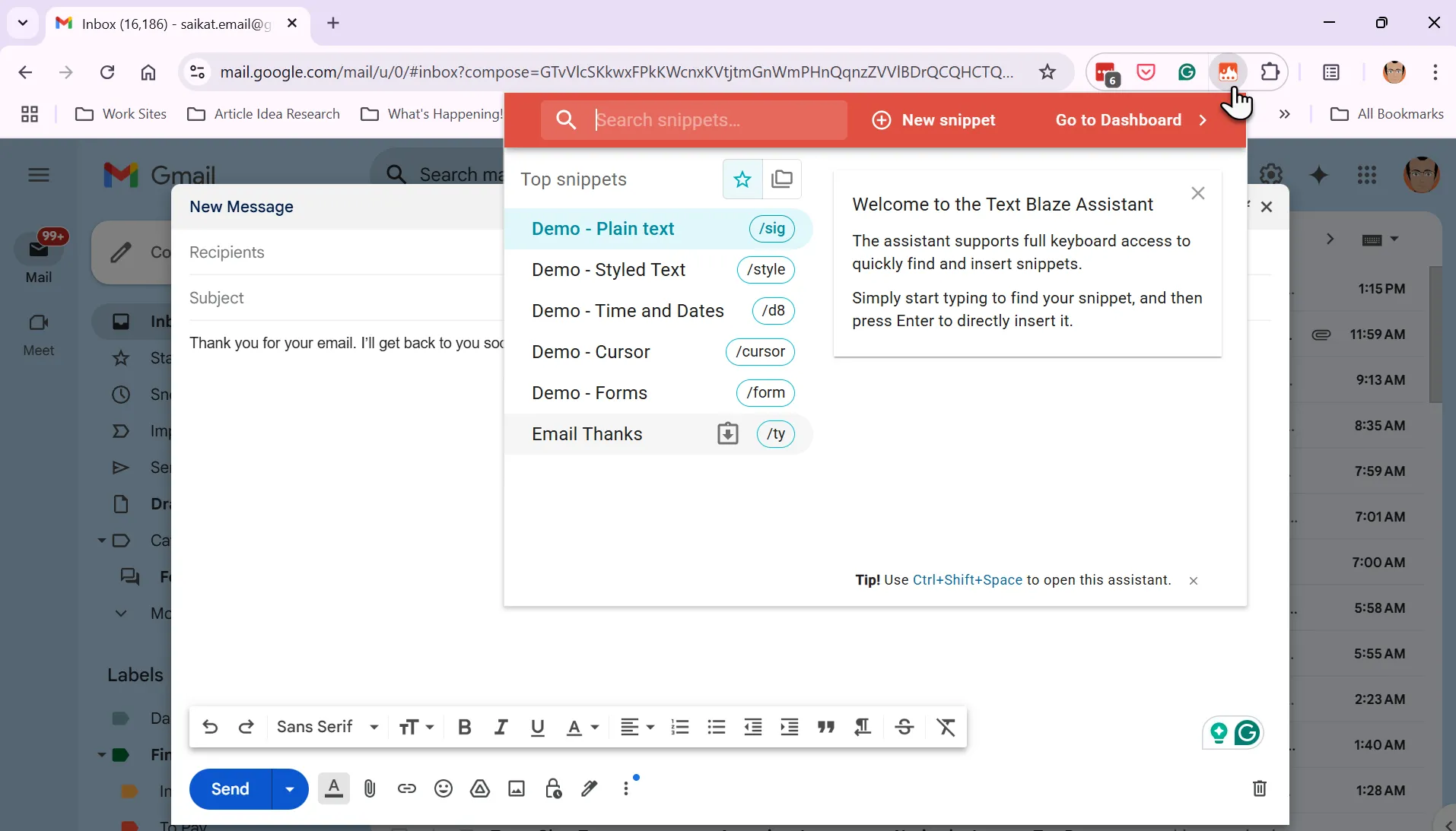 Text Blaze tự động mở rộng văn bản trong email, hiển thị cách phím tắt "/ty" được thay thế bằng một tin nhắn cảm ơn hoàn chỉnh giúp tiết kiệm thời gian.
Text Blaze tự động mở rộng văn bản trong email, hiển thị cách phím tắt "/ty" được thay thế bằng một tin nhắn cảm ơn hoàn chỉnh giúp tiết kiệm thời gian.
Bạn cũng có thể tạo và sắp xếp các snippet vào các thư mục ngay từ bảng điều khiển. Việc tổ chức này nên được thực hiện ngay từ đầu, vì số lượng snippet có thể tăng lên rất nhanh.
Text Blaze hỗ trợ trường động (Dynamic fields), cho phép bạn chèn ngày hiện tại, tạo lời nhắc để nhập liệu tùy chỉnh, hoặc thậm chí chèn dữ liệu từ clipboard của bạn. Không yêu cầu kỹ năng lập trình, nhưng nếu muốn nâng cao hơn, bạn có thể thêm các điều kiện logic (conditional logic) và công thức (formulas). Hãy thỏa sức sáng tạo với trình soạn thảo văn bản đa dạng (rich text editor) trên bảng điều khiển Text Blaze. Đặc biệt, bạn còn có thể sử dụng tùy chọn AI Write để tạo các snippet với sự hỗ trợ của trí tuệ nhân tạo.
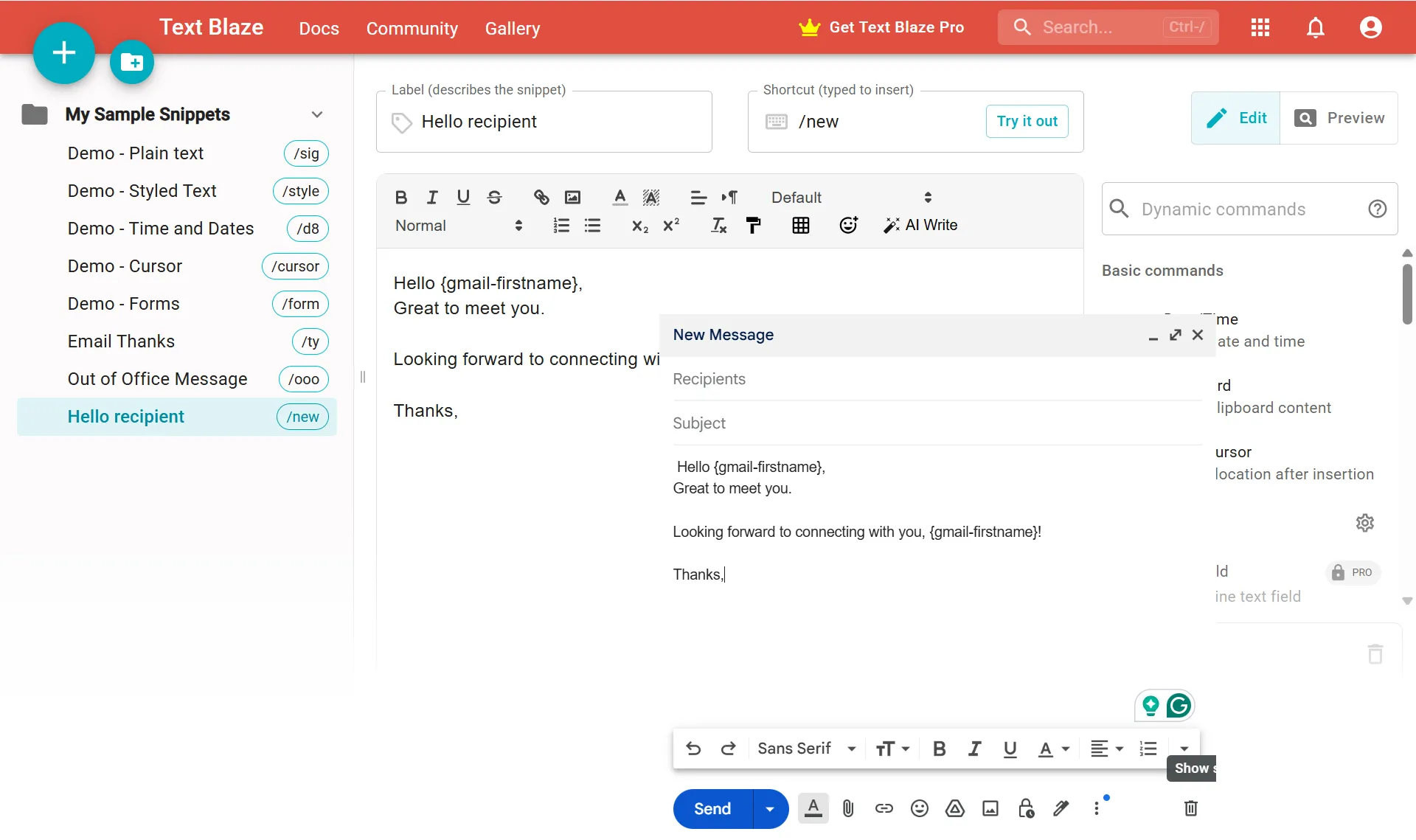 Màn hình tạo snippet động trong Text Blaze, với các tùy chọn chèn trường dữ liệu tự động như ngày tháng, thời gian hoặc dữ liệu từ clipboard, giúp tạo các mẫu văn bản thông minh và linh hoạt.
Màn hình tạo snippet động trong Text Blaze, với các tùy chọn chèn trường dữ liệu tự động như ngày tháng, thời gian hoặc dữ liệu từ clipboard, giúp tạo các mẫu văn bản thông minh và linh hoạt.
Khi các snippet đã sẵn sàng, bạn chỉ cần gõ phím tắt vào bất kỳ trường văn bản nào trên mọi trang web trong Chrome, và đoạn văn bản đã lưu của bạn sẽ được mở rộng ngay lập tức. Từng giây tiết kiệm được khi không phải gõ đi gõ lại trong email, tài liệu, biểu mẫu và ứng dụng trò chuyện sẽ tích lũy thành hàng giờ mỗi tuần. Khả năng của tiện ích này vượt xa các phím tắt bàn phím tùy chỉnh thông thường mà bạn có thể thiết lập trong bất kỳ trình duyệt web nào.
Text Blaze có các gói miễn phí và trả phí. Gói miễn phí cho phép sử dụng số lượng snippet và khả năng chia sẻ hạn chế, cùng với một số giới hạn khác như việc sử dụng trong các trường biểu mẫu.
Kinh nghiệm thực tế: Text Blaze đã thay đổi quy trình làm việc của tôi như thế nào?
Trước khi sử dụng Text Blaze, tốc độ gõ phím của tôi thường bị kéo lùi bởi việc phải gõ đi gõ lại những thông tin trùng lặp. Tôi phải trả lời hàng chục tin nhắn và điền cùng một dữ liệu vào các biểu mẫu liên tục. Việc sao chép dán từ Notepad hoặc các tài liệu khác cũng rất tốn thời gian, và lỗi chính tả là điều phổ biến.
Sau khi cài đặt Text Blaze, tôi đã tạo một vài snippet cơ bản. Ví dụ, gõ /sig sẽ chèn toàn bộ chữ ký email của tôi. Gõ /ty sẽ tự động chèn một tin nhắn cảm ơn lịch sự. Ban đầu, việc ghi nhớ các phím tắt này có vẻ hơi lạ, nhưng không lâu sau đó, nó đã trở thành thói quen.
Thiết lập các snippet động là một bước tiến lớn giúp tôi tiết kiệm thời gian. Để trả lời các tin nhắn vắng mặt (Out of Office), tôi đã xây dựng một mẫu cho phép tôi nhập tên người gửi và nội dung yêu cầu. Gõ /ooo sẽ hiển thị một biểu mẫu như sau:
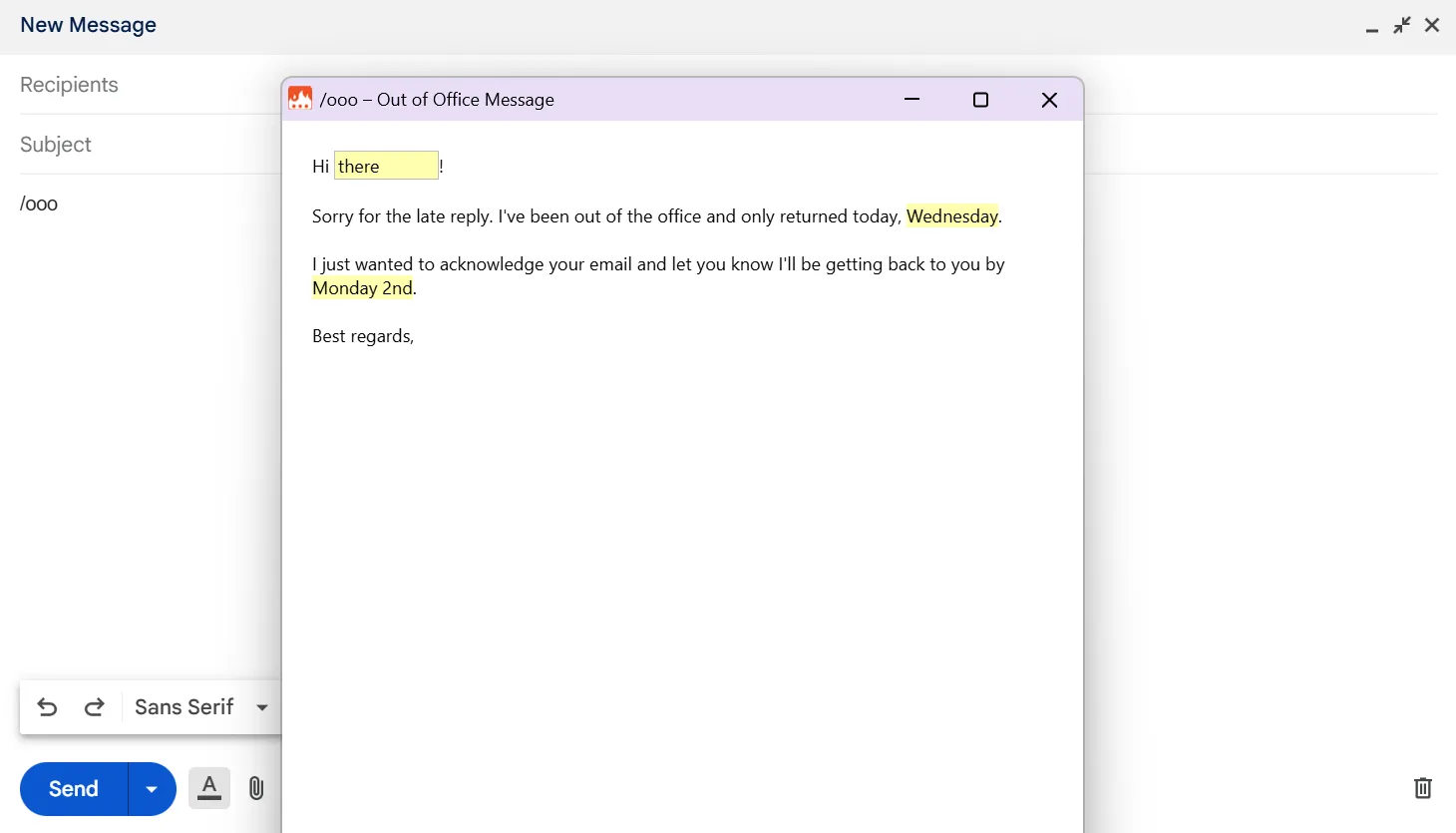 Text Blaze hỗ trợ tạo mẫu trả lời email tự động trong Gmail với các trường nhập liệu động, giúp cá nhân hóa tin nhắn vắng mặt một cách nhanh chóng và hiệu quả.
Text Blaze hỗ trợ tạo mẫu trả lời email tự động trong Gmail với các trường nhập liệu động, giúp cá nhân hóa tin nhắn vắng mặt một cách nhanh chóng và hiệu quả.
Tôi chỉ cần điền vào các chỗ trống, và phần còn lại sẽ tự động chèn. Các email phản hồi của tôi trở nên nhanh hơn, chính xác hơn, và tôi có thể tùy chỉnh chúng để thêm tính cá nhân hoặc thông thường hơn.
Tất nhiên, mọi thứ không hoàn hảo ngay từ ngày đầu tiên. Đôi khi tôi vô tình kích hoạt snippet hoặc quên phím tắt. Tuy nhiên, việc xem lại các snippet giúp tôi kiểm soát khi nào và ở đâu snippet hoạt động. Tôi cũng đã điều chỉnh cài đặt và tổ chức thư viện snippet để tránh nhầm lẫn.
Dưới đây là tổng quan về cách tôi sử dụng Text Blaze trong một ngày làm việc điển hình:
1. Xử lý tin nhắn buổi sáng
Mặc dù có khuyến nghị không nên kiểm tra hộp thư đến trước buổi trưa, tôi vẫn bắt đầu ngày mới với email. Text Blaze giúp tôi xử lý chúng nhanh chóng trên Slack, Gmail và thậm chí cả WhatsApp Web. Tôi có các snippet cho lời chào, tin nhắn theo dõi và các câu hỏi phổ biến. Thay vì gõ đi gõ lại những câu tương tự, tôi chỉ cần gõ /gm cho “Chào buổi sáng!” hoặc /fup cho “Tôi chỉ muốn theo dõi tin nhắn trước đó của mình.”
2. Điền biểu mẫu và thông tin cá nhân
Dù là bảng chấm công, cập nhật dự án hay thông tin đăng ký, tôi luôn phải nhập đi nhập lại những thông tin giống nhau. Tôi đã tạo các snippet cho tên, địa chỉ và số điện thoại của mình. Giờ đây, tôi điền biểu mẫu chỉ trong vài giây, thay vì vài phút. Tuy nhiên, tôi khuyên bạn không nên sử dụng snippet cho các thông tin riêng tư như chi tiết ngân hàng.
3. Ghi chú nhanh và mẫu tài liệu
Tôi lưu trữ các snippet cho ghi chú cuộc họp, danh sách việc cần làm, và thậm chí cả khối mã lập trình. Khi cần gửi một báo cáo tiêu chuẩn, chỉ cần gõ /report sẽ chèn toàn bộ mẫu. Điều này thực sự là cứu cánh trong những tuần bận rộn. Bạn cũng có thể thử nghiệm để cải thiện quy trình ghi chú tối giản của mình bằng cách sử dụng một vài snippet của Text Blaze.
4. Viết nhật ký cá nhân
Trước khi kết thúc ngày làm việc, tôi thường ghi lại vài dòng suy nghĩ vào nhật ký của mình. Với Text Blaze, tôi có thể tạo cấu trúc của một bản tóm tắt cá nhân chỉ với vài lần gõ phím. Một số snippet thậm chí còn tự động chèn ngày hiện tại.
5. Tạo mẫu lệnh (prompts) cho AI
Các mẫu lệnh ChatGPT hiệu quả nhất thường có một cấu trúc chung. Vì việc sao chép dán hoặc gõ chúng có thể gây mệt mỏi, tôi đã lưu một số mẫu lệnh ChatGPT phổ biến hơn dưới dạng snippet. Ví dụ, tạo một snippet động cho một mẫu lệnh có thể giúp bạn điền các chi tiết cụ thể nhanh hơn rất nhiều.
Hãy truy cập Thư viện Text Blaze (Text Blaze Gallery) để khám phá tất cả các cách sử dụng sáng tạo của tính năng mở rộng văn bản. Sử dụng nút Copy to Text Blaze để dùng hoặc tùy chỉnh chúng theo nhu cầu của bạn.
Dù tôi không phải là người gõ phím nhanh, nhưng Text Blaze đã giúp tôi không còn sợ hãi việc gõ lặp lại và giảm thiểu lỗi. Có lẽ nó cũng có thể giúp bạn giảm đau tay khi gõ bàn phím nữa. Tôi đặc biệt thích việc Text Blaze có bản miễn phí để bắt đầu. Bạn có thể nâng cấp để sử dụng các tính năng nâng cao nếu cần. Tiện ích mở rộng Chrome này cũng được hỗ trợ tốt với tài liệu hướng dẫn và cộng đồng Text Blaze năng động.


